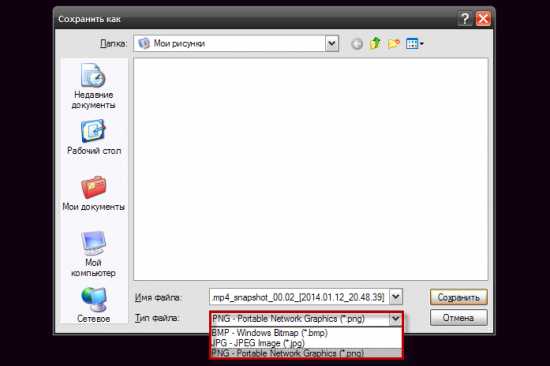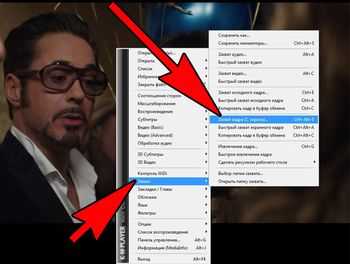Как сохранить изображение с видео ролика?
 Иногда так хочется остановить мгновение с какого-то видео ролика. Вставить в рамку и любоваться фотографией каждый день. Или даже установить как обои для рабочего стола. А красивым изображением и в соц. сетях не помешало бы похвастаться. В этой статье Вы узнаете, как легко сохранить изображение с видео используя простой проигрыватель.
Иногда так хочется остановить мгновение с какого-то видео ролика. Вставить в рамку и любоваться фотографией каждый день. Или даже установить как обои для рабочего стола. А красивым изображением и в соц. сетях не помешало бы похвастаться. В этой статье Вы узнаете, как легко сохранить изображение с видео используя простой проигрыватель.
Мы же не можем при съемке постоянно переключатся на фото режим и обратно. В таком случае много упустим интересных моментов, а тем более если фотокамера закреплена на штативе, а мы за три метра от камеры.
Допустим, сделать снимок с экрана монитора мы сможем в считанные секунды. Потом вставить в любой фото редактор и увидеть его там. Всё это делается одним нажатием кнопки «screen shot» либо «PrintScreen» в правом верхнем углу клавиатуры. У кого как. А вот с видео этот метод не прокатит. Пробовал сохранять с разных плееров. Снимок выходил полностью чёрный, либо искажённый. Плюс ко всему этому была видна рамка плеера на изображении.
Я не хотел рыться в интернете в поиске специальной программы, так как вы ими и так часто пользоваться не станете. А засорять компьютер лишним мусором не нужно. Для этой цели будем использовать программу, которая в дальнейшем нам пригодится для прослушивания музыки и просмотра фильмов. Да, это медиа плеер, в котором и присутствует функция захвата кадра с видео.
Сохраняем кадр через
Media Player Classic
В большинстве случаев этот плеер является стандартным приложением в операционной системе windows. И не будет надобности его скачивать с интернета. Выбираем видео файл и щёлкаем по нему правой клавишей мышки. В появившемся окне выбираем «Воспроизвести в МРС«. Если такого пункта нет, тогда жмём «Открыть с помощью» и выбираем «Media Player Classic». Нажав левой клавишей, запускаем ролик.
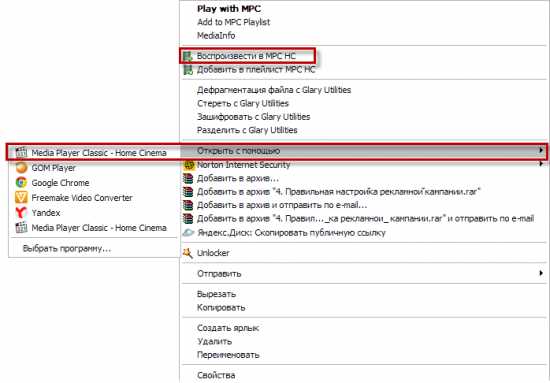
Видео воспроизводится, а мы тем временем ждем момент, когда нужно будет поставить на паузу для извлечения изображения в отдельном файле.
Читайте еще: Как сделать большие и красочные кнопки для плеера
Дальше в панели инструментов плеера во вкладке «файл(File)» ищем «сохранить изображение(Save Image)«. Кстати напротив этой функции увидите сочетание клавиш Alt+I. Это клавиши быстрого доступа к этой функции «горячие клавиши«.

Нажимаем сохранить. При сохранении нам будет предоставлен выбор форматов изображения. На всякий случай сохраните два кадра разных форматов (JPG и PNG) Дело в том, что некоторые фото редакторы могут не увидеть тот или иной формат изображения.
Ну вот и всё. Я думаю Вам не будет сложно сохранить изображение с видео. А если у Вас на компьютере есть GOM Player, то в нём тоже можете сохранять сразу несколько изображений, без проблем.
Читайте еще: Как сохранить серию кадров в один клик
На этом всё! Смотрите как сохранить изображение с видео
intercomp13.ru
как сохранить картинку видео Видео уроки
…
3 лет назад
Как сохранить картинку из интернета. Для начала нам нужно узнать, увеличивается ли фотография, которую…
…
2 лет назад
Меня можно найти в: ✓ ❓Ask.fm: http://ask.fm/STASI_YouTube. ❓ ♤ Моя оф. группа вк: http://vk.com/club124256156 ♤ Мой Инстаграм для…
4 лет назад
Как сохранить изображение с сайта, когда обычные способы не работают. ВНИМАНИЕ НОВОЕ ВИДЕ!!! https://www.youtube.com/watch…
…
2 лет назад
Урок как сохранить файл в программе Фотошоп. В этом видео вы узнаете как сохранить картинку в формате PSD,…
…
3 лет назад
картинки с алиэкспресс как сохранить картинку с алиэкспресс как с алиэкспресс скопировать картинку.
4 лет назад
Как скопировать картинку с сайта, если ее скопироватьь нельзя.
…
5 лет назад
Как сохранить и обработать картинку на компьютере при помощи предустановленных программ в ОС Windows. Больше…
…
2 лет назад
Как сохранить фотографию с google, или как научиться делать скриншот.
…
8 лет назад
Как быстро сохранить изображение, которое вы видите на экране.
…
4 лет назад
Сегодня я покажу как скачать картинки или фото с яндекса.Приятного просмотра.
…
7 меc назад
Из видео вы узнаете как сохранить яндекс или гугл карту на компьютер, в виде картинки. Онлайн-сервис: https://www.s…
…
4 лет назад
Туториал,который может пригодиться. Я как-то столкнулся с такой проблемой. Ставь лайк и подпишись,если помог!
…
1 лет назад
Чтобы картинка для сайта весила не слишком много, выполняем типовые действия и сохраняем в более сжатом…
…
3 лет назад
Понравилась картинка на сайте и нет возможности ее сохранить? (наводим мышку и нет такого пункта «сохранить…
…
2 лет назад
Мой вк- https://vk.com/id390073604.
6 лет назад
Сайт: http://gzvproject.do.am/ Приглашаю на объеденение каналов и ведущих видеоуроков! Обращаться сюда: http://gzvproject.do.am/ind…
…
2 лет назад
Перед каждым пользователем ПК, рано или поздно, встанет вопрос — как сделать скриншот экрана на компьютере?…
…
3 лет назад
В этом видеоролике я вам объясню как предотвратить проблему с сохранением файла (картинки и т.п) в Photoshop CS6.
…
4 лет назад
КЭШБЭК 7-18% http://bit.ly/cash-is-back ЗАРАБОТОК на АлиЭкспресс от 8,5% здесь — https://ali.epn.bz/?i=cab71 …
videouroki.su
Как сохранить картинку (скриншот) из видео
Вот случайно нашёл интересный пост, детально описывающий один из лучших способов снятия скриншота из фильмов и других видеороликов всех форматов.Хочу поделиться с читателями одной интересной програмкой, на которую случайно наткнулся, ползая по страничкам.
О таком производителе плагинов для Adobe Photoshop, как Topaz, я знаю уже давненько по плагинам «DeNoise» (устраняет шум из фотографий, снятых телефоном или старыми камерами) и «DeJPEG» (устраняет разбиение картинки на крупные клеточки при увеличении). И так, ради спортивного интереса, лешил зайти к ним на сайт да посмотреть, что ещё такого хорошего они могут нам предложить. Там то и нашлось описание такой замечательной вещицы, как «Topaz Moment». Качать её не пришлось, она у меня уже была. Просто до этого я не знал, для чего она нужна, и не пытался её запускать.
Вообще-то ранее я пытался снимать скриншоты из Media Player Classic. Там можно сохранять картинки по команде File > Save Image… Да только вот ошибка всегда вылетает не хорошего. Чтобы её не было, приходилось запускать второе окно плеера, искать нужный кадр, и лишь потом сохранять. В итоге, картинка сохранялась в разршении видео (720х480 или того меньше), что было несказанно мало. С Topaz Moment снимать скриншоты из видео очень просто. Установив её, я открыл первую попавшуюся серию «Мгновения Градущего» и был просто поражён результатом. Оригинальный размер видео — 624 x 352, и вдруг получается такой большущий скриншот и при этом почти без потери качества.
Программа имеет интерфейс Media Player Classic. Отличием является возможность покадровой перемотки вперед/назад, наличие кнопки «Снять скриншот» (F5), а также кнопки вызова настроек сохранения скриншота. Настроек здесь довольно много. Досконально я в них разбираться не стал, но бегло проглядев, нашёл среди них настройки шумоподавления, резкости, процента увеличения изображения, настройки области снятия скрина (весь экран или его определённая часть) и так далее.
Позже я попытался поснимать кадры из своего любимого Аватара, который кстати опять вчера пересматривал в BD-рипе на 3,5 Гб. На днях ещё, кстати, скачал с торентов 5-дискововое издание OST к Аватару, и нашёл ещё несколько замечательных треков. Кое-где получилось просто великолепно, а кое-где было весьма заметно, что снимок увеличен и слишком сглажен. Также отметил, что программа прежде чем снять скриншот, анализирует предыдущие и последующие кадры. И порою, если на следующих нескольких кадрах находится уже другая картинка, Topaz Moment скринит не то, что нужно. Поэтому, если захотите что-то сфотграфировать, убедитесь что это что-то находится на экране в ближайшие 5-6 кадров. Чем меньше движения камеры/объектов на момент фотографии, тем качественее получаются скриншоты. Всё же Motion Blur никакими филтрами не устранить до конца.
А так в целом, замечательная вещь, буду пользоваться и всем советую. Где скачать — ищите в гугле)
Источник: lj wacko
ffix1975.livejournal.com
Как сделать фотографию из видео?
Как сделать фотографию из видео?
Средства Windows
Самый простой способ – воспользоваться средствами Windows. Для того, чтобы сделать снимок, необходимо:
- Запустить видео и нажать на паузу в нужном месте.
- Затем нажать клавиши Alt и Prt Sc (данная клавиша находится в верхнем ряду клавиатуры). Таким образом сфотографируется картинка на экране.
- После этого необходимо открыть Paint и вставить картинку (Ctrl+V).
Программа Paint находится в меню «Пуск» — «Все программы» — «Стандартные».
KMPlayer
Если для просмотра фильмов вы используете программу KMPlayer, то она отлично подходит и для сохранения кадров:
- Открываем программу и запускаем видео.
- На понравившемся эпизоде нажимаем паузу. Далее щелкаем по окну

- В открывшемся окне появятся вкладки, и возле каждой горячие клавиши:
- захват исходного кадра;
- быстрый захват исходного кадра;
- копировать кадр в буфер обмена.
Для того,
elhow.ru
как сохранить картинку видео Смотреть видео
…
3 лет назад
Как сохранить картинку из интернета. Для начала нам нужно узнать, увеличивается ли фотография, которую…
…
2 лет назад
Меня можно найти в: ✓ ❓Ask.fm: http://ask.fm/STASI_YouTube. ❓ ♤ Моя оф. группа вк: http://vk.com/club124256156 ♤ Мой Инстаграм для…
…
4 лет назад
Как сохранить изображение с сайта, когда обычные способы не работают. ВНИМАНИЕ НОВОЕ ВИДЕ!!! https://www.youtube.com/watch…
…
2 лет назад
Урок как сохранить файл в программе Фотошоп. В этом видео вы узнаете как сохранить картинку в формате PSD,…
…
3 лет назад
картинки с алиэкспресс как сохранить картинку с алиэкспресс как с алиэкспресс скопировать картинку.
…
4 лет назад
Как скопировать картинку с сайта, если ее скопироватьь нельзя.
…
5 лет назад
Как сохранить и обработать картинку на компьютере при помощи предустановленных программ в ОС Windows. Больше…
…
2 лет назад
Как сохранить фотографию с google, или как научиться делать скриншот.
…
8 лет назад
Как быстро сохранить изображение, которое вы видите на экране.
…
4 лет назад
Сегодня я покажу как скачать картинки или фото с яндекса.Приятного просмотра.
…
7 меc назад
Из видео вы узнаете как сохранить яндекс или гугл карту на компьютер, в виде картинки. Онлайн-сервис: https://www.s…
…
4 лет назад
Туториал,который может пригодиться. Я как-то столкнулся с такой проблемой. Ставь лайк и подпишись,если помог!
…
1 лет назад
Чтобы картинка для сайта весила не слишком много, выполняем типовые действия и сохраняем в более сжатом…
…
2 лет назад
Мой вк- https://vk.com/id390073604.
…
6 лет назад
Сайт: http://gzvproject.do.am/ Приглашаю на объеденение каналов и ведущих видеоуроков! Обращаться сюда: http://gzvproject.do.am/ind…
…
3 лет назад
Понравилась картинка на сайте и нет возможности ее сохранить? (наводим мышку и нет такого пункта «сохранить…
…
4 лет назад
КЭШБЭК 7-18% http://bit.ly/cash-is-back ЗАРАБОТОК на АлиЭкспресс от 8,5% здесь — https://ali.epn.bz/?i=cab71 …
…
2 лет назад
Перед каждым пользователем ПК, рано или поздно, встанет вопрос — как сделать скриншот экрана на компьютере?…
…
3 лет назад
В этом видеоролике я вам объясню как предотвратить проблему с сохранением файла (картинки и т.п) в Photoshop CS6.
videokokon.ru
Как сохранить кадр из видео на компьютере. Как сделать фото из видео.
Ставим на компьютер кодеки K-Lite Codec Pack, советую full или mega. Если они у вас конечно уже не стоят. Вместе с ними установится классный проигрыватель, который используется как правило для воспроизведения видео, называется Media Player Classic. Не важно на русском он у вас или на английском, в нем разобраться очень просто. Также можно попытаться найти данный плеер отдельно, но я таким не занимался.
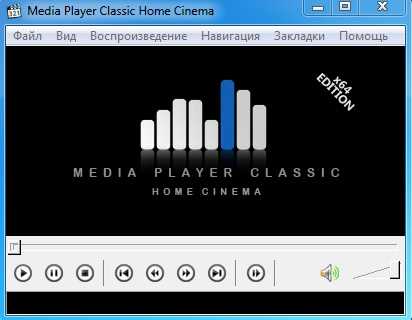
Плеер удобен тем, что при просмотре видео, фильма например, если вам нужно отлучиться, то достаточно нажать клавишу пробел или щелкнуть левой клавишей мыши по экрану — произойдет пауза. Если вы хотите развернуть видео на весь экран или наоборот, сделать оконным, то достаточно нажать двойной клик левой клавишей мыши.
Так вот, для того, чтобы сохранить кадр из видео на компьютере, нужно сначала запустить это видео в вышеуказанном плеере. Затем выбрать Файл — Сохранить изображение. Если у вас версия английская, то выбирайте File — Save image.
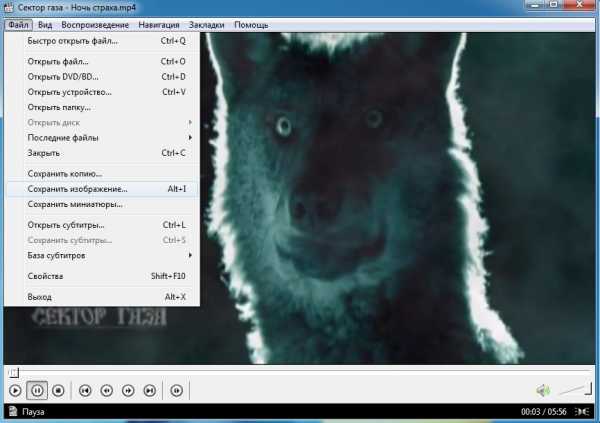
После этого вам нужно будет указать место на компьютере, для сохранения кадра из видео, выбрать качество (по умолчанию 90%), написать название (или оставить стандартное) и нажать кнопку Сохранить.

Сохраненное изображение из видео получится такого же разрешения, как и видео файл. В моем случае вышло 854 на 480 пикселей.

В других проигрывателях видео, как правило тоже есть функции сохранения кадра из видео, в одном помню была специальная кнопка, чтобы сделать кадр. Но последние лет пять я для воспроизведения видео использую только медиа плеер классик и он меня полностью устраивает, поэтому другие проигрыватели видео я не буду рассматривать.
it-territoriya.ru
Как сохранить картинку с сайта. Курсы пользователя ПК.
Хотите сохранить фотографию или другую картинку с сайта, но не знаете как это сделать или картинка с сайта не сохраняется? Сейчас я покажу вам как скопировать картинку с любого сайта, будь то ВКонтакте, Инстаграм или любой другой сайт, на котором есть нужное вам фото.
Небольшое замечание по поводу копирования картинок с сайтов
Интернет состоит не только из текста, но и различных медийных материалов (фотографии и прочие картинки), видео и так далее. У каждого документа есть владелец, который эти материалы создал, потратив на это время, порой очень много. Так что копируя фото и другие картинки с различных сайтов помните, что у них есть владелец, который может возражать против таких действий!
Всё написанное в этой статье предназначено исключительно для ознакомления и расширения навыков владения компьютером и ни в коем случае не побуждает читателя к нарушению чьих-то авторских прав.
Как сохранить картинку с сайта на компьютер — общие сведения
Сейчас я покажу вам как скачать картинку с сайта на компьютер в самом простом и наиболее распространённом случае. Функция сохранения фотографий из интернета на компьютер по умолчанию уже есть во всех браузерах, поэтому не стоит искать в интернете какое-то особое расширение для браузера или тем более специальную программу для копирования фотографий с сайтов. Всё это уже есть!
Запомните!
Если вы открыли страницу какого-нибудь сайта и она успешно загрузилась, значит всё что на ней показано УЖЕ у вас на компьютере! Всё что нужно, это сохранить то что вам требуется ИЗ БРАУЗЕРА в нужное вам место на диске.
А вот тут уже есть различные варианты действий в зависимости от того, что это за сайт и как именно на его страницах представлены фотографии и другие картинки. Поэтому-то и существуют различные способы копирования изображений со страниц сайта. Давайте рассмотрим самый простой.
Пример: как сохранить фотографию с сайта знакомств
Заключается он в том, что нужно вызвать контекстное меню (щёлкнуть ПРАВОЙ кнопкой мышки) на той картинке, которую вы хотите себе сохранить. Напоминаю, что любая картинка на любом сайте — это объект, у которого есть определённые свойства и с которым можно выполнить некоторые действия. Список этих действий как раз и показывает меню, вызываемое правым щелчком мышки на картинке.
Попробуйте таким образом скопировать и сохранить к себе на компьютер показанный ниже рекламный баннер. Это очень просто!
В разных браузерах вид меню и названия его пунктов может отличаться, но смысл всегда один и тот же. Ниже показано контекстное меню для браузера Google Chrome. Также не путайте пункт меню, выделенный на скриншоте и «Сохранить как…». Последний отвечает за сохранение ВСЕЙ страницы целиком и вам не подходит!

Допустим вы хотите сохранить фотографию с сайта знакомств. В таком случае ищите в меню пункт, отвечающий за сохранение изображения. При выборе его браузер предложит вам указать место на вашем компьютере, куда нужно сохранить копию фотографии. Окно сохранения фотографии будет выглядеть приблизительно вот так.

Дальше всё просто — выбираете папку для сохранения и нажимаете «Сохранить». Вы также можете указать имя сохраняемого файла, поскольку чаще всего при сохранении изображений с сайтов имена картинок бывают неудобными для чтения. Изменение имени не обязательно, а вот папку для сохранения выберите сами, поскольку Windows часто предлагает сохранять картинки «непонятно куда», так что вы их потом никогда не найдёте.
Вот и всё, дело сделано! Если же вы всё сделали правильно, но не получилось, значит владельцы сайта против копирования материалов посетителями. В таком случае читайте дальше.
Как сохранить картинку с сайта, если она не сохраняется
Это достаточно распространённый случай в практике пользователей интернета. Вы хотите сохранить понравившееся фото на компьютер, а в меню нет нужного пункта! Давайте посмотрим, что можно сделать в этом случае и как сохранить фотографию с сайта если нет «Сохранить как…» в контекстном меню. Более того, при правом щелчке мышкой меню может вообще не появляться.
Показывать тут различные варианты в виде скриншотов я не буду, поскольку в конечном итоге все способы защиты от копирования изображений сводятся либо к блокировке меню, либо к показу иного меню вместо стандартного, в котором нет нужного для сохранения картинки пункта. Вместо рассмотрения каждого варианта в отдельности я покажу вам универсальный способ как сохранить фото с сайта на компьютер. Этот метод я буду показывать на примере браузера Google Chrome, поскольку он наиболее удобен для подобных операций.
Для начала вспомните то, что я писал выше, а именно: всё, что вы видите на странице сайта, УЖЕ у вас на компьютере (либо на диске, либо в оперативной памяти браузера). Всё что нужно, это посмотреть что там есть и выбрать нужное. Как же это сделать?
Очень просто. В Google Chrome нажмите F12 для показа специальной панели, предназначенной для разработчиков. Не стоит заранее пугаться — сложного тут ничего нет. Эта панель не имеет отношения к открытому сайту, поэтому она появится в любом случае, вне зависимости от того, есть на сайте защита от скачивания картинок или нет. Выглядит это приблизительно вот так.

Вам не нужно разбираться в особенностях данного инструмента. Тем не менее, описывать в тексте статьи как именно при помощи панели разработчика можно скачать картинку с сайта, если она не скачивается, достаточно долго. Поэтому я показал это в видеоролике ниже.
Как сохранить фотографию с сайта если она не сохраняется, смотрите на видео. Обратите внимание, что показанным ниже способом можно извлечь с ЛЮБОГО сайта не только изображения, но и вообще ЛЮБЫЕ ресурсы. Если у вас не получилось — значит, извините, плохо смотрели.
Видеоурок по сохранению несохраняемых картинок со страниц сайтов
Есть простой и надёжный способ сохранить к себе на компьютер любую картинку с любого сайта, даже если она не сохраняется стандартным способом. На видео показано как это сделать.
Как сохранить движущуюся картинку с сайта
Смотря что подразумевать под «движущимися картинками». Если речь идёт о копировании видео с ютуба, то почитайте об этом здесь. Но обычно подразумеваются анимированные изображения в формате GIF. Сохранить GIF с сайта можно в точности теми же способами, которые уже были показаны выше. Если ничего не получается, значит это не GIF картинка, а что-то иное.
Другие способы скопировать картинку с сайта
В самом крайнем случае вы можете использовать клавишу PrintScreen, после чего вставить скриншот в Paint или другой графический редактор. Конечно, этот способ очень примитивен и лучше его не использовать. Кроме того, вместе с нужным вам изображением скопируется много чего ещё и придётся картинку обрезать.
Как скачивать сразу много картинок
Все способы, о которых рассказывается выше, подходят, только когда речь идет о сохранении одной или нескольких картинок, так как в таком случае это не займет у вас много времени и сил. Если же вам нужно сохранить большое количество картинок, например, вы хотите сохранить себе сотни фото из аккаунта вашего кумира в Инстаграме, или много тематических картинок из поиска в Гугл.Картинках и т.п., то сохранять их вручную по одной будет очень нудно и долго.
Чтобы сделать массовую скачку картинок быстро и легко, можно воспользоваться специальным онлайн сервисом:
Вам нужно будет лишь указать URL-адрес сайта, с которого вы хотите скачать картинки, и спустя несколько минут получить готовый архив с ними! Данный сервис скачивает фотографии или любые другие типы картинок практически с каких угодно вебсайтов, включая самые популярные, такие как Instagram, Вконтакте, Яндекс.картинки и другие.
Подведём итоги
Если вы внимательно читали данную статью, то у вас не должно остаться вопросов по сохранению фотографий с абсолютно любых сайтов. Сразу скажу, что есть дополнительные особенности копирования картинок, которые здесь не показаны, но можно обойтись и без этого.
Если вам встретился особо сложный случай и вы самостоятельно никак не можете сделать то, что вам нужно, можете обратиться ко мне за пояснениями. Я могу научить вас всем особенностям за один-два часа. Услуга платная, но того стоит.
artemvm.info